Rapporten aan een distributiemap leveren
U kunt een rapporttaak zodanig instellen dat hij uitvoer genereert en aflevert naar een externe distributiemap in Microsoft SharePoint. Dit kan worden gebruikt naast of als alternatief voor rapportlevering door de standaardoptie voor het verzenden van e-mail. De standaardlevermethode voor gegenereerde rapporten is e-mail, maar met deze optie kunt u rapporten ook rechtstreeks in een Microsoft SharePoint-folder in de cloud opslaan.
Breng een verbinding tot stand naar de mappen die beschikbaar zijn in uw verbinding met de Office 365 Sharepoint-connector.
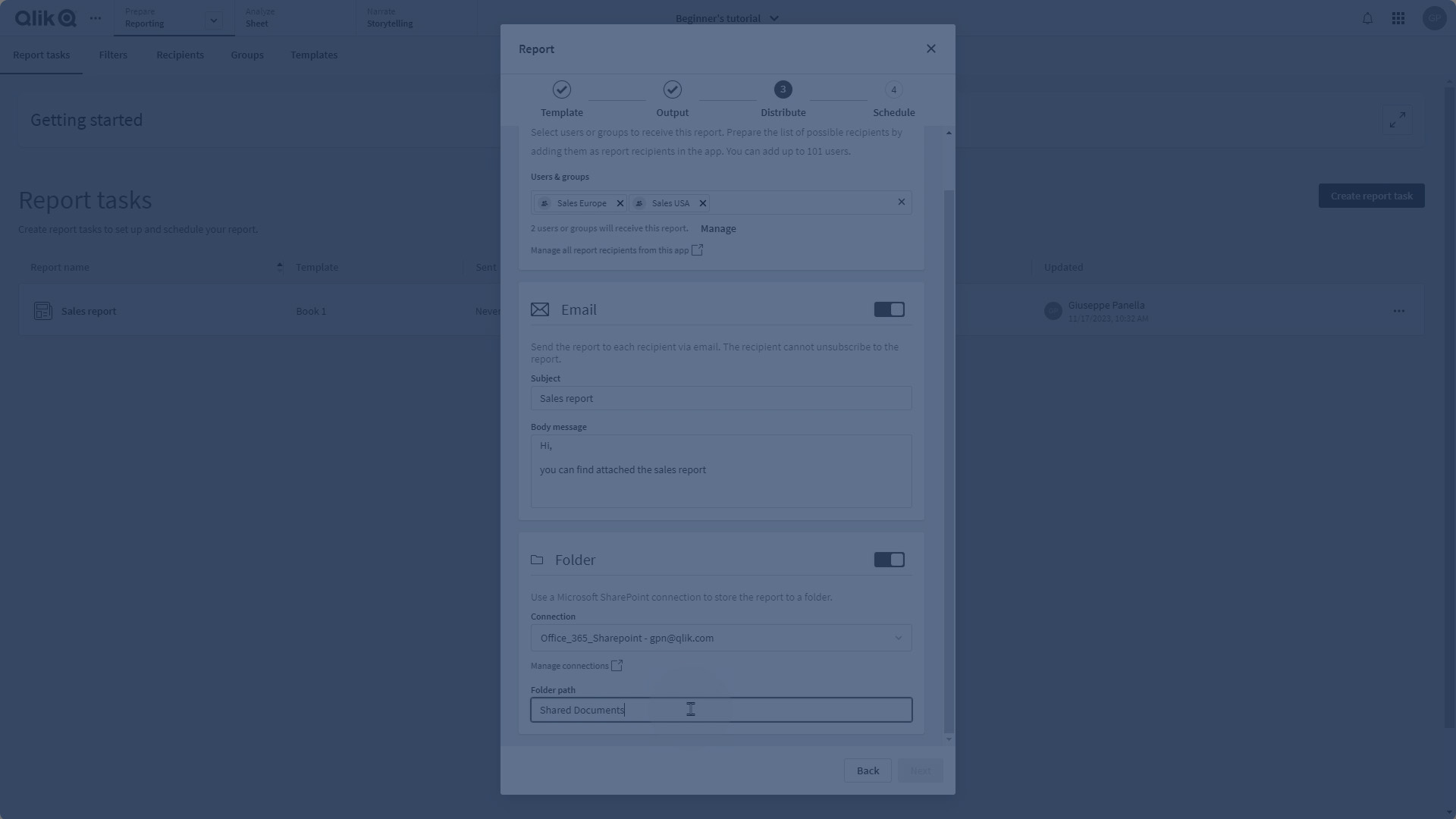
Rapporten genereren met distributiemappen
Rapportdistributie via een distributiemap stuurt de rapportuitvoer via de tot stand gebrachte verbinding naar de Office 365 Sharepoint-connector.
Wanneer u een rapporttaak configureert met de intentie om rapporten te leveren via een distributiemap, moet u toch ontvangers en groepen toevoegen als de ontvangers van de uitvoer. Dit doet u in de sectie Gebruikers en groepen van het dialoogvenster Rapporttaak (in Distribueren). Levering van rapporttaakuitvoer aan een distributiemap stuurt de uitvoer niet rechtstreeks naar iedere ontvanger. In plaats daarvan wordt er, wanneer er een rapporttaak wordt uitgevoerd, een apart rapportbestand gegenereerd en opgeslagen in de map voor ieder uniek filter dat is gedefinieerd op basis van de ontvangers die u aan de taak hebt toegevoegd. Elk filter op taakniveau wordt toegepast op elk bestand en heeft interactie met de filters op ontvangersniveau zoals bij de levermethode via e-mail.
Voor meer informatie over de manier waarop filters interactie hebben met genereren van bestanden uit rapporttaken, zie Hoe werkt het genereren van rapporten.
Voorbeeld
Stel u voegt vier ontvangers toe aan uw rapporttaak:
-
Gebruiker1, met filter A
-
Gebruiker1, met filter B
-
Gebruiker2, met filter A
-
Gebruiker2, met filter C
In dit geval worden er drie afzonderlijke rapporten, één per uniek filter op ontvangersniveau, gegenereerd en opgeslagen in de map.
Uitvoer naar een distributiemap instellen
Voordat u begint, moet u controleren of er verbinding is met de Office 365 Sharepoint-connector die al in de ruimte is aangemaakt. Zie Office 365 Sharepoint voor meer informatie over het tot stand brengen van een verbinding met de Office 365 Sharepoint-connector.
Doe het volgende:
-
Start de normale workflow voor het maken of bewerken van een rapporttaak. Zie: Een rapporttaak maken.
-
Voeg Gebruikers en groepen toe uit de distributielijst. Zorg dat een afzonderlijke ontvanger is toegevoegd per filter op ontvangersniveau waar u rapporten voor wilt genereren. Zie: Rapporten genereren met distributiemappen.
-
Open de sectie Distribueren van het configuratiedialoogvenster en zet de optie Map aan.
-
Selecteer de Office 365 Sharepoint-verbinding in het vervolgkeuzemenu bij Verbinding.
-
Voer bij Mappad het pad in van de map waarin u wilt dat de rapporten worden opgeslagen.
TipHet kan zijn dat u hier verschillende mogelijkheden moet uitproberen. De subsite (staat in de verbindingsconfiguratie) wordt niet in het pad opgenomen. Het mappad begint met de map op het hoogste niveau in de subsite. Scheid de mapstructuur met slashes.
Bijvoorbeeld: als uw subsite de naam ParacelCompany heeft, de distributiemap EnterpriseReports2023 is en deze in een map met de naam SalesAndRevenue staat, is uw mappad: EnterpriseReports2023/SalesAndRevenue
U kunt rapporttaakuitvoer leveren aan een Microsoft SharePoint-verbinding

-
Klik op Volgende om door te gaan met de volgende stap in de configuratie van de rapporttaak.
Machtigingen
Om een rapporttaak te configureren om rapporten per distributiemap af te leveren, hebt u het volgende nodig:
-
Machtigingen die u zijn toegewezen door een tenantbeheerder. Voor meer informatie kan een beheerder Machtigingen instellen voor functies voor rapportage op basis van verbruik raadplegen.
-
Ruimtemachtigingen. Zie:
Gedeelde ruimten
Voor een app in een gedeelde ruimte hebt u het toegangsrecht Kan bewerken in de ruimte nodig om de rapporttaak te configureren, en moet u een distributiemap selecteren uit een bestaande verbinding.
Als uw app in een gedeelde ruimte staat en u de Office 365 Sharepoint-verbinding vanaf nul opzet, moet u het toegangsrecht Kan bewerken voor de ruimte hebben om een verbinding te kunnen aanmaken.
Voor informatie over machtigingen in gedeelde ruimten, gaat u naar Machtigingen in gedeelde ruimtes beheren.
Beheerde ruimten
Voor een app in een beheerde ruimte hebt u een van de volgende rollen in de ruimte nodig om de rapporttaak te configureren, en moet u een distributiemap selecteren uit een bestaande verbinding.
-
Eigenaar
-
Kan beheren
-
Kan uitvoeren (alleen Professional- of Full User-recht)
Als uw app in een beheerde ruimte staat en u de Office 365 Sharepoint-verbinding vanaf nul opzet, moet u beschikken over Professional- of Full User-recht en de machtigingen Eigenaar, Kan beheren of Kan uitvoeren voor de ruimte hebben om een verbinding te kunnen aanmaken.
Overwegingen voor sectietoegang
Rapportlevering via de Microsoft SharePoint-distributiemap is niet beschikbaar als de app sectietoegang gebruikt.
Voor meer informatie over de invloed van sectietoegang op in-app rapporten met Qlik Cloud Analyse, raadpleegt u In-app rapportage en sectietoegang.
